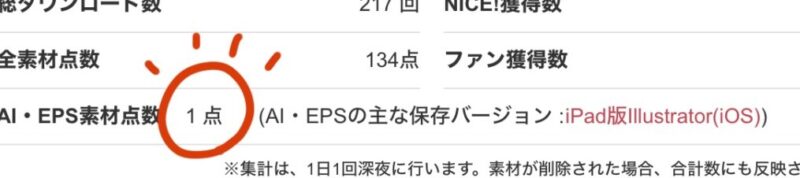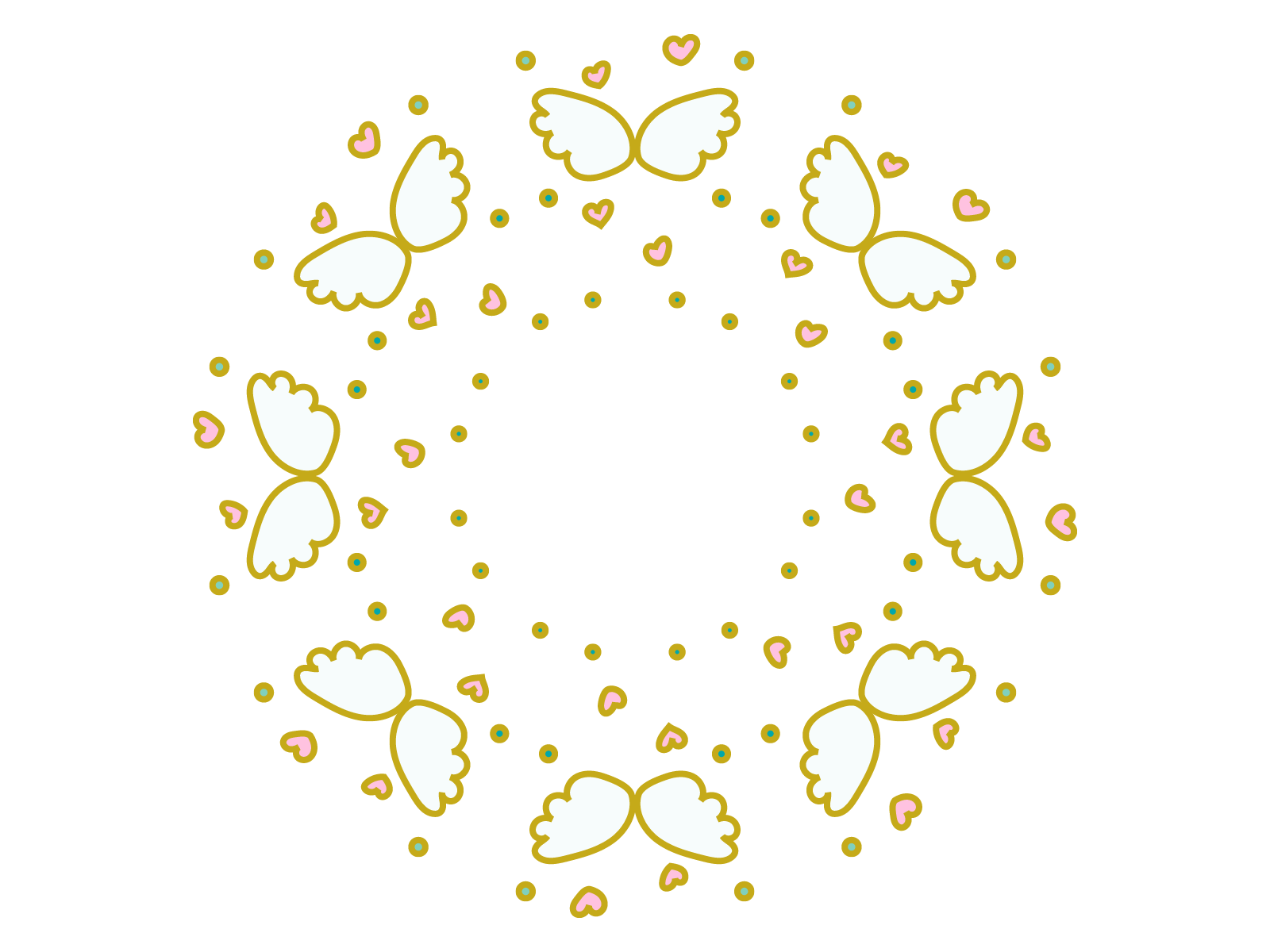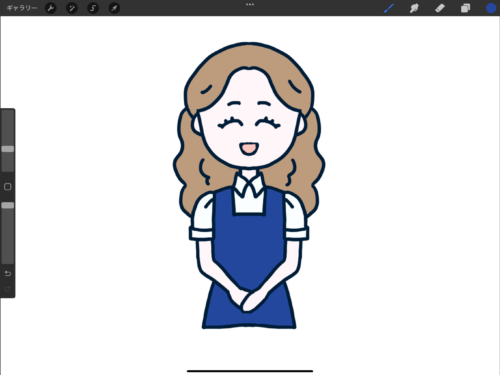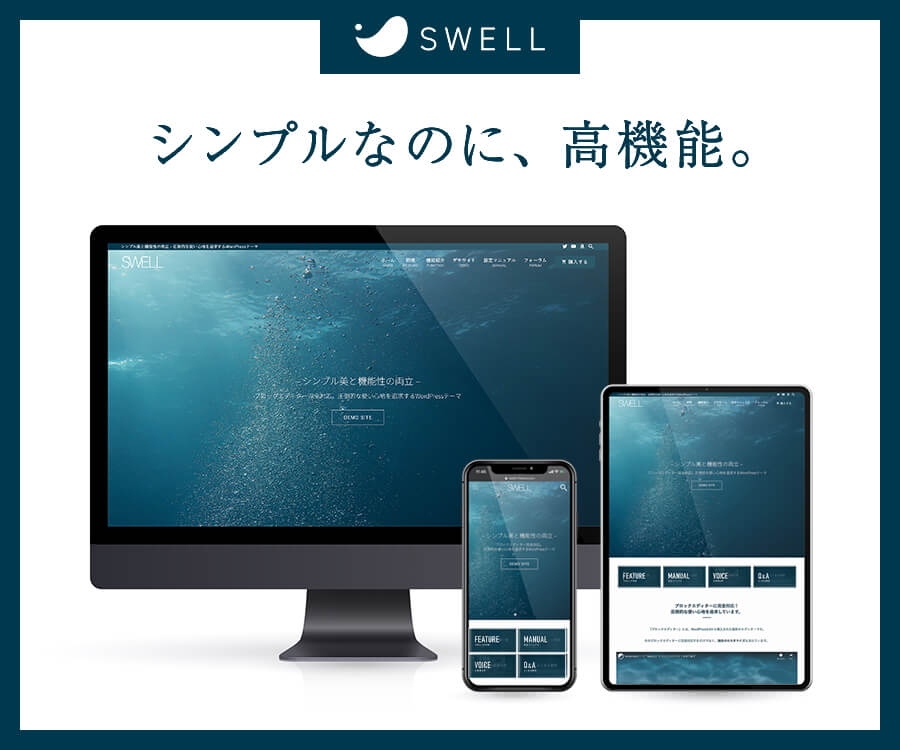どうしてもサイズが勝手に変わってしまい投稿できない日々。ど素人の私には訳がわからず辛い日々でした。が、本日1600×1200pxのjpegデータとpngデータ、そして初めてのAi保存したデータを投稿できたので、同じように戸惑うかたがいるかはわかりませんが…そして推奨サイズにこだわらなければいいのでは?もう投稿してしまおうかな?と思いながらもできたのでまとめてみます。
描く前の設定
新規作成からスクリーンを選択します。
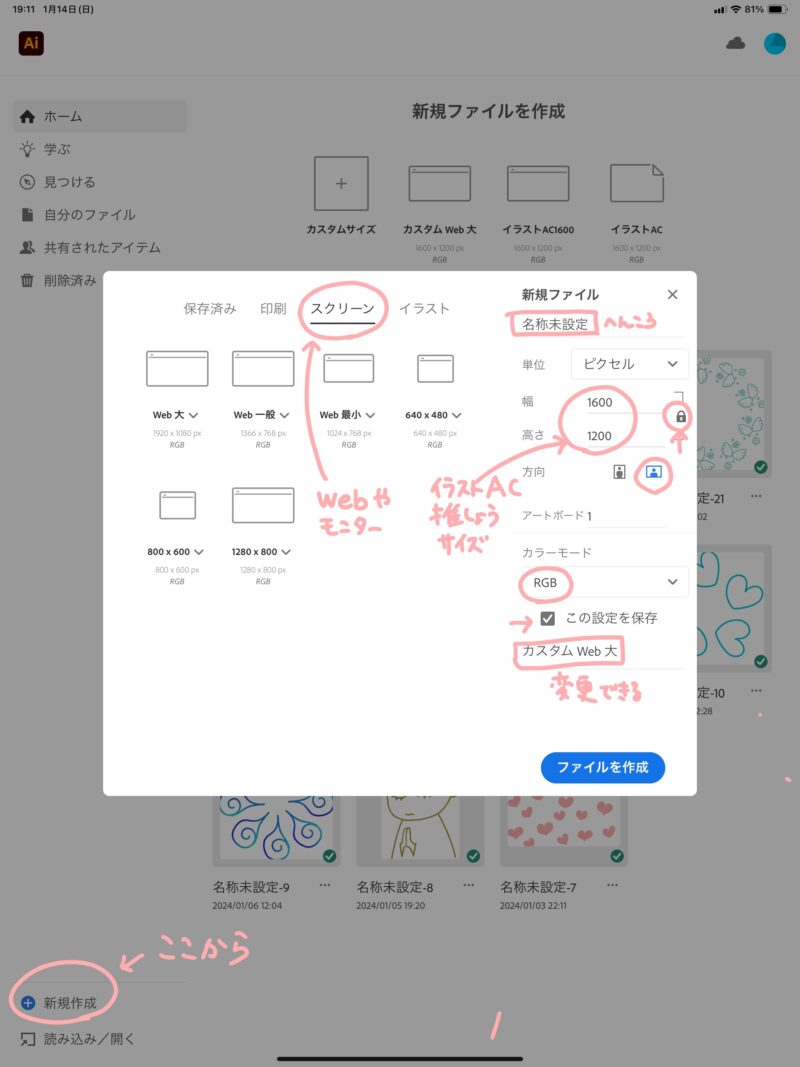
イラストが描けたら「公開と書き出し」
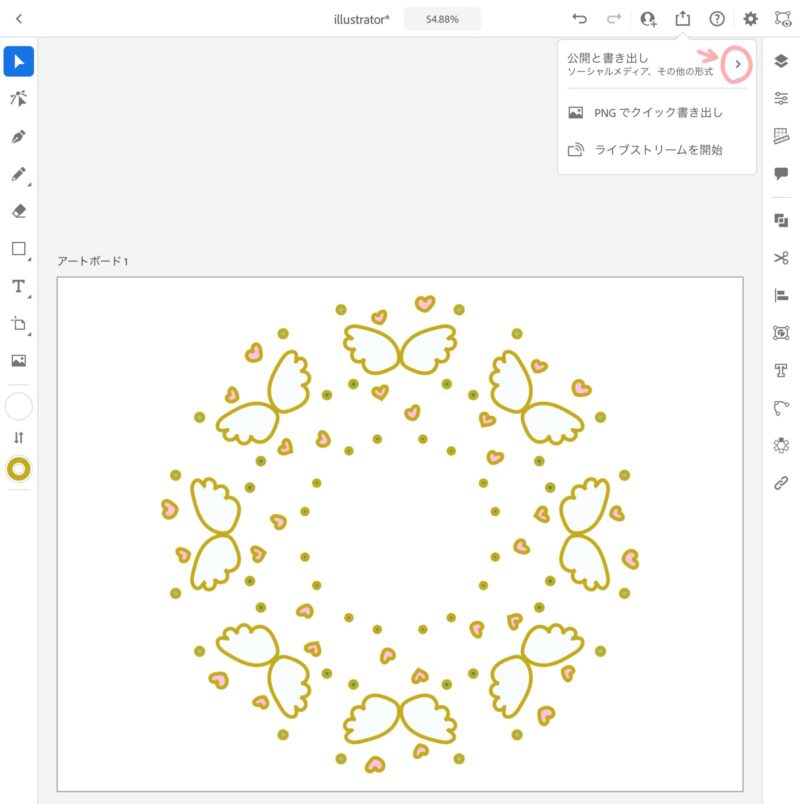
クイック書き出しでAiはそのままファイルに保存しました。PNGはなぜかサイズが大きくなるので書き出し形式からしました。
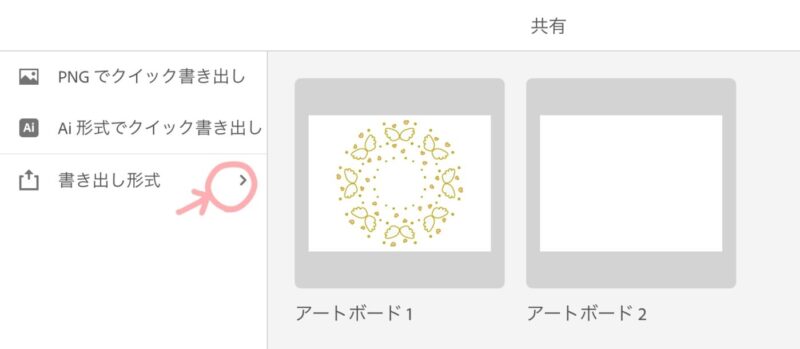
PNGの書き出し保存はこうして書き出しを押してipad内のファイルに保存しました。
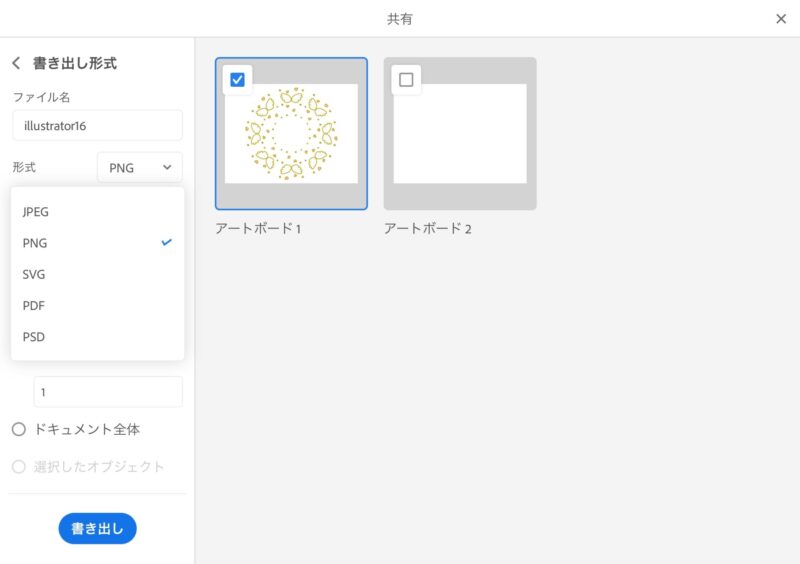
そして悩みの種だったjpegのサイズが2560×1920になる件
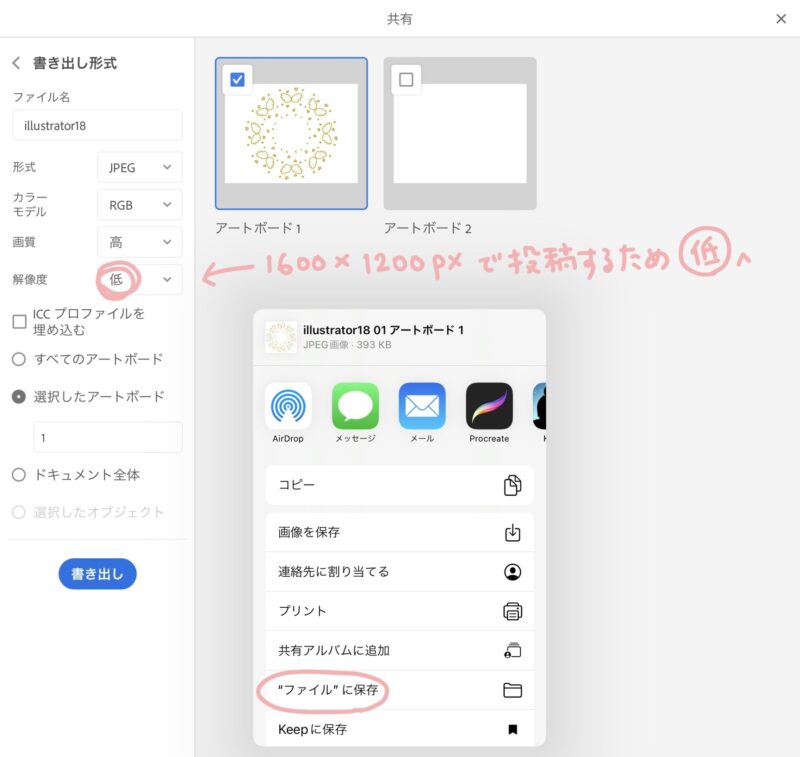
解像度を「低」にすることでサイズが変わることなく保存できました。
「中」ではサイズが変わってしまいダメでした。解像度低いと粗くなるのでは?と思ってましたが、webやモニターでは問題ないようなので、まあいいのかな?
1600×1200で投稿するなら新規作成から「印刷」を選んで描いて保存しても解像度は「低」にしないとサイズは変わってしまうので、スクリーンを選んでも印刷を選んでも一緒でした。
画質や解像度のこともよくわかってないのでまだまだ勉強します。
これで3種類できたのでイラストACのサイトへログインして投稿します。
イラストACの投稿画面から
jpegとPNGは普通にファイルから選んでいけるんですが、同じようにAiもしようとしてもなぜかできません。なのでファイルのアイコンを下に置いておき、この状態にして
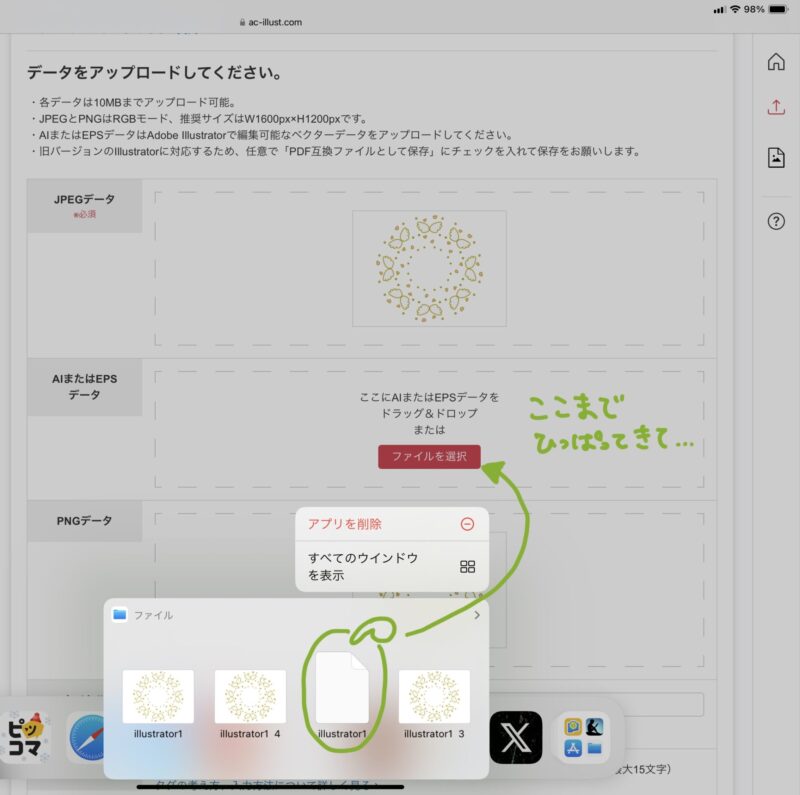
待ちますと
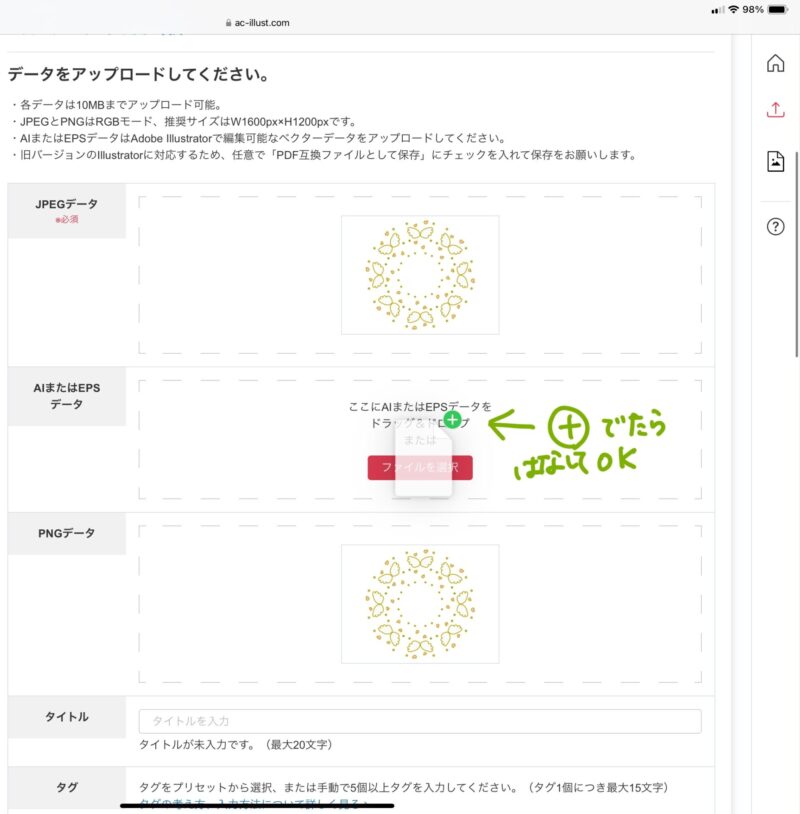
そして
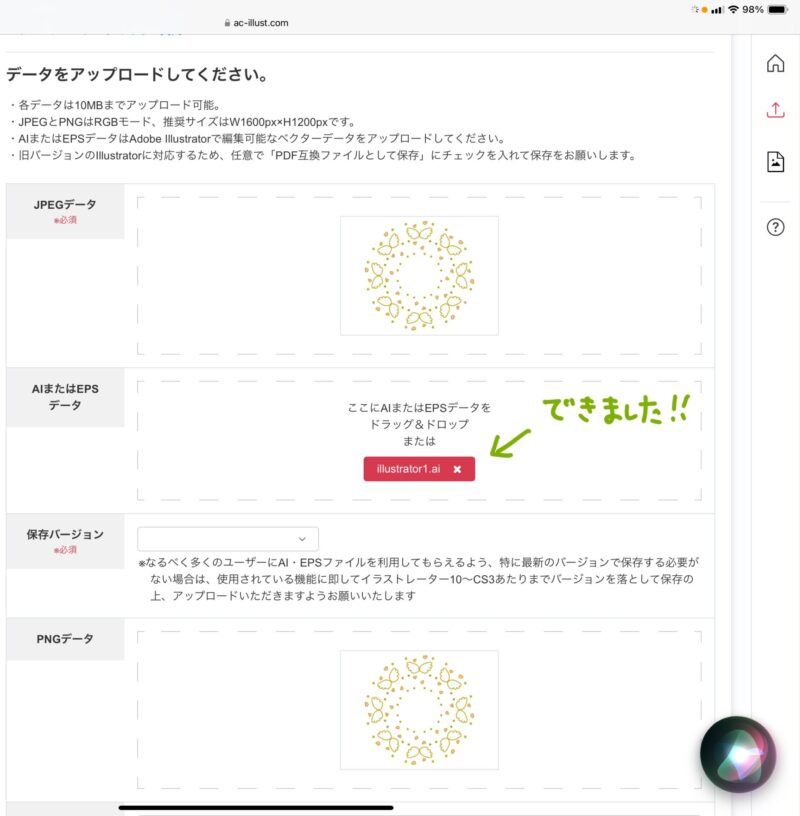
(できたけど…この✖️はなに?取り消し用の✖️のようですね。)
すると「保存バージョン」の項目が出るので、ipad版を選びます。バージョンを落として保存とか何もできないので。
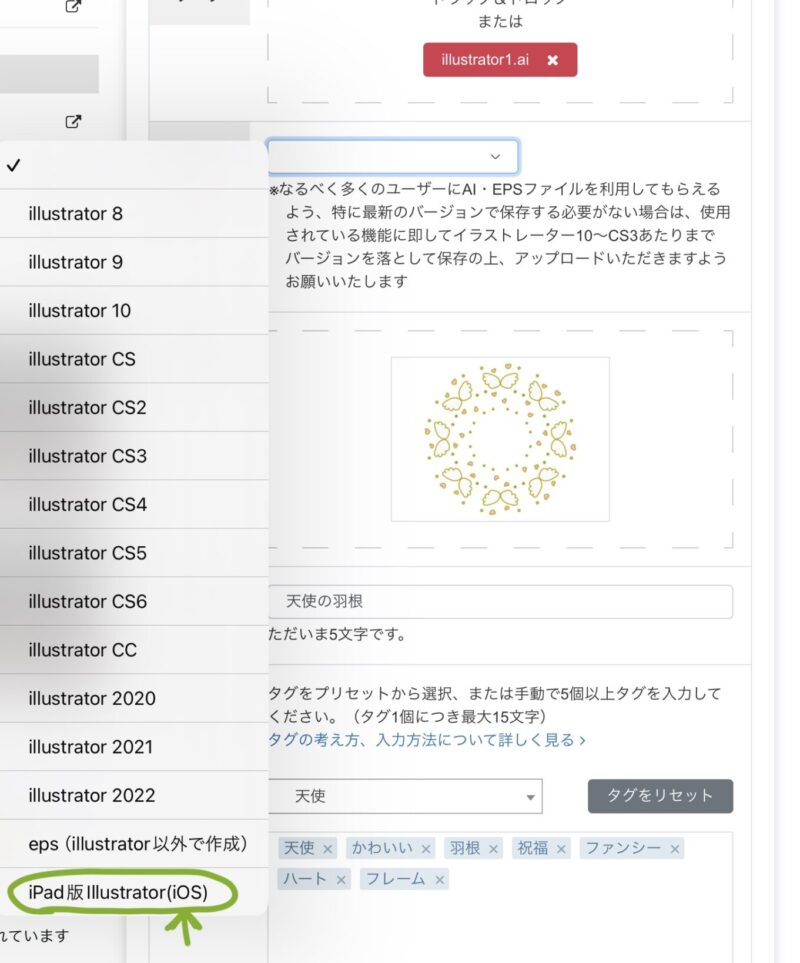
そして見落として投稿ボタンを押して、こう。
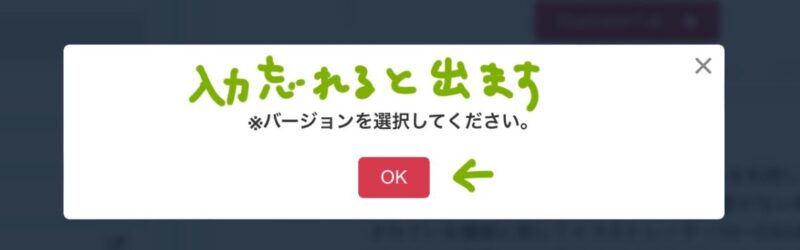
タグは50個まで付けれるとはいえ思いつきませんのでこれくらいで、あとはすでにイラストを使いまくっているので、使用ページの入力して投稿。
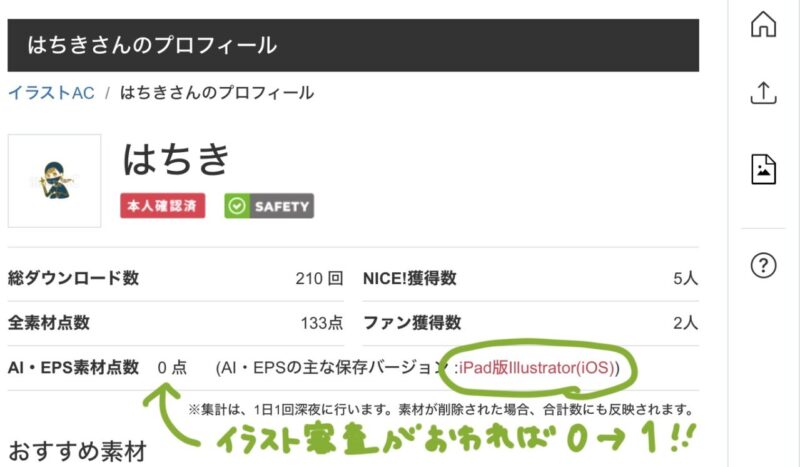
ファンの数少ないですよね。よかったらどうですか?3人目なーんて。
まだこれから審査で引っかかるかもしれないので出来ました!
なんて気は早いかもですが、結果ダメでしたとかまた報告したいと思います。
データの保存先をipad内にしてますがicloud でもいいのかな?ちょっとあやふやですみません…。(→どちらでもいけました。)
追記だらけになるかもですが、よかったらまた見に来てもらえると嬉しいです。
ではまた。
1/14 投稿 1/16 公開されました。無事審査を通り安心しました。